Как да включите и изключите безопасен режим на Android
Ако вашето устройство с Android е включено и приложения като часовник или джаджа за календар на началния екран често се срива или работи бавно, стартирайте вашия Android в безопасен режим, за да откриете проблема. Пускането на вашето устройство в безопасен режим няма да реши проблема, но може да ви помогне да разберете причината. Ето как.
Рестартирайте в безопасен режим
Следвай тези стъпки:
Натиснете и задръжте Спиране или Мощност бутон, докато не Мощност на екрана на устройството се появява меню.
-
Докоснете Рестартирам. Устройството се изключва и се включва отново.
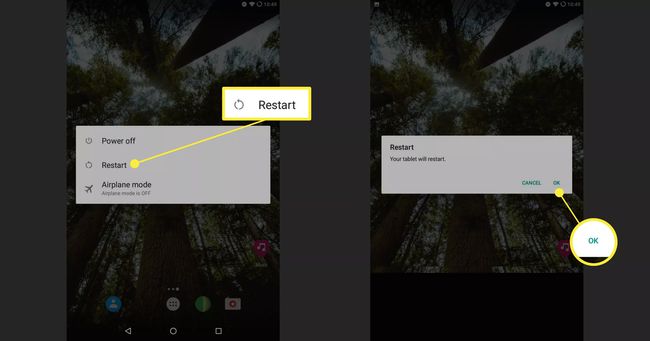
Ако менюто не изброява опция за рестартиране, изберете Изключване.
Изключването на устройството отнема няколко секунди. След като екранът е напълно тъмен, натиснете Спиране или Мощност докато на екрана се появи лого.
След като устройството се включи, тествайте го, за да видите дали все още има проблеми.
Защо да използвате Android в безопасен режим?
Ако устройството ви работи добре в безопасен режим, хардуерът не причинява проблема и виновникът вероятно е приложение. Ако случаят е такъв, устройството не се нуждае от ремонт или подмяна, но трябва да разберете кое приложение е виновно.
Ако не получите опцията за безопасен режим
Не всяко устройство с Android се зарежда в безопасен режим по същия начин. Някои производители, като Samsung, имат малко по-различни версии на Android, а по-старите устройства работят по различен начин, защото имат по-стара версия на Android.
Ако първоначалният ви опит за зареждане в безопасен режим е неуспешен, опитайте следните методи:
- Ако държите Изключване бутонът в менюто за захранване не ви подканва да влезете в безопасен режим, докоснете и задръжте Рестартирам бутон. По-старите версии на Android използват този метод за влизане в безопасен режим.
- На устройства Samsung и някои по-стари устройства с Android, рестартирайте устройството, като използвате горните инструкции и внимавайте логото да се появи на екрана, когато устройството се включи отново. Докато логото е на екрана, натиснете Намали звука бутон отстрани на устройството. Думите безопасен режим се появяват в долната част на екрана, след като се стартира напълно.
Какво да правите в безопасен режим
Ако устройството ви работи по-бързо или спре да се срива, докато е в безопасен режим, вероятно приложение причинява проблема. За да го поправите, определете кое приложение е виновно, след което го деинсталирайте.
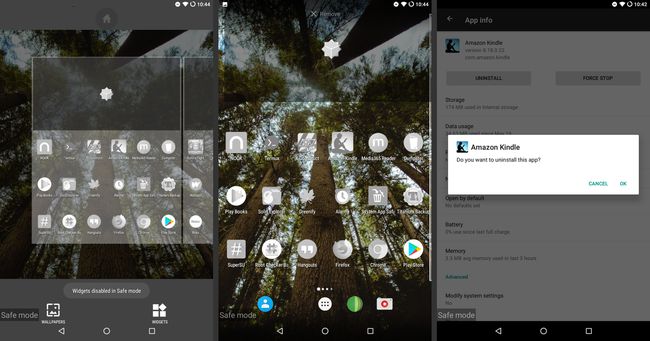
За да определите кое приложение да деинсталирате, разгледайте някои вероятни заподозрени:
- Приложения, които се стартират автоматично, когато устройството се стартира: Тези приложения включват приспособления за Android, като часовник или календар и персонализирани приложения за начален екран.
- Наскоро изтеглени приложения: Ако наскоро сте забелязали проблема, виновникът вероятно е или приложение, което наскоро сте придобили или актуализирали.
- Несъществени приложения:Ако сте изтрили приложения, които се зареждат при стартиране, и наскоро придобити или актуализирани приложения, деинсталирайте приложенията, които не използвате редовно.
Приложенията може да не работят в безопасен режим, но могат да бъдат деинсталирани там. Деинсталирайте приложенията в безопасен режим, след което рестартирайте, за да тествате устройството.
Все още имате проблеми в безопасен режим?
Ако стартирате в безопасен режим и все още имате проблеми, не се изчерпвайте и купувайте нов телефон или таблет още. Използването на безопасен режим стеснява причината за проблема до операционната система или хардуера.
Следващата стъпка е да възстановите устройството до фабричното му състояние по подразбиране, което изтрива всичко, включително всички лични настройки.
Възстановяването на вашето устройство до фабричните му настройки по подразбиране деинсталира всички приложения и изтрива всички данни. Архивирайте данните си, преди да извършите това действие.
Ако ти нулирайте устройството с Android до фабричните настройки по подразбиране и все още имате проблеми, време е за ремонт или подмяна.
Как да излезете от безопасен режим
За да излезете от безопасен режим, рестартирайте устройството, като използвате указанията по-горе. По подразбиране Android се стартира в нормален режим. Ако устройството се стартира в безопасен режим, рестартирането трябва да го възстанови в нормален режим.
Ако рестартирате и вашият Android все още е в безопасен режим, това означава, че Android е открил проблем с приложение, което се стартира автоматично при стартиране или в един от основните файлове на операционната система Android. За да отстраните този проблем, изтрийте приложения, които се стартират при стартиране, като персонализирани начални екрани и джаджи. След това рестартирайте устройството отново.
